Arknights auf dem PC - So verteidigst du deine Lanes mit BlueStacks
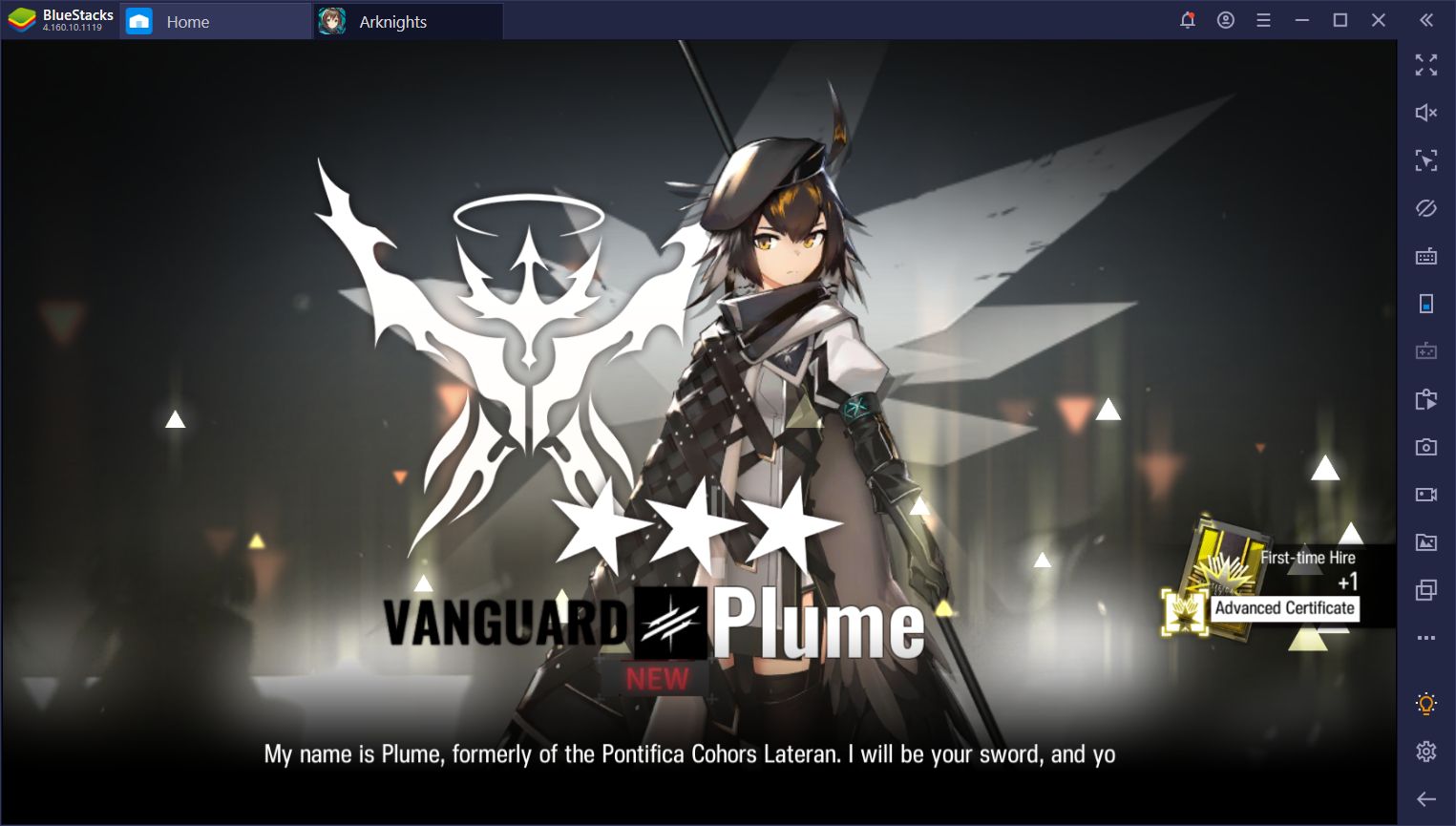
Tower Defense-Spiele wie Arknights haben ein spezifisches Design, das Wert auf Vorbereitung legt. Das meiste Gameplay besteht darin, die Einheiten sorgfältig auf den Karten zu platzieren und sie Welle um Welle Feinde bekämpfen zu lassen, bis die Phase abgeschlossen ist. In diesem Sinne verbringst du die meiste Zeit damit, durch die Menüs zu navigieren, um dein Team zu stärken und auf die vielen Spielmodi zuzugreifen. Auf dem Schlachtfeld wirst du jedoch größtenteils untätig sein und deine Einheiten nur auf der Karte aufstellen, wie es die Situation erfordert.
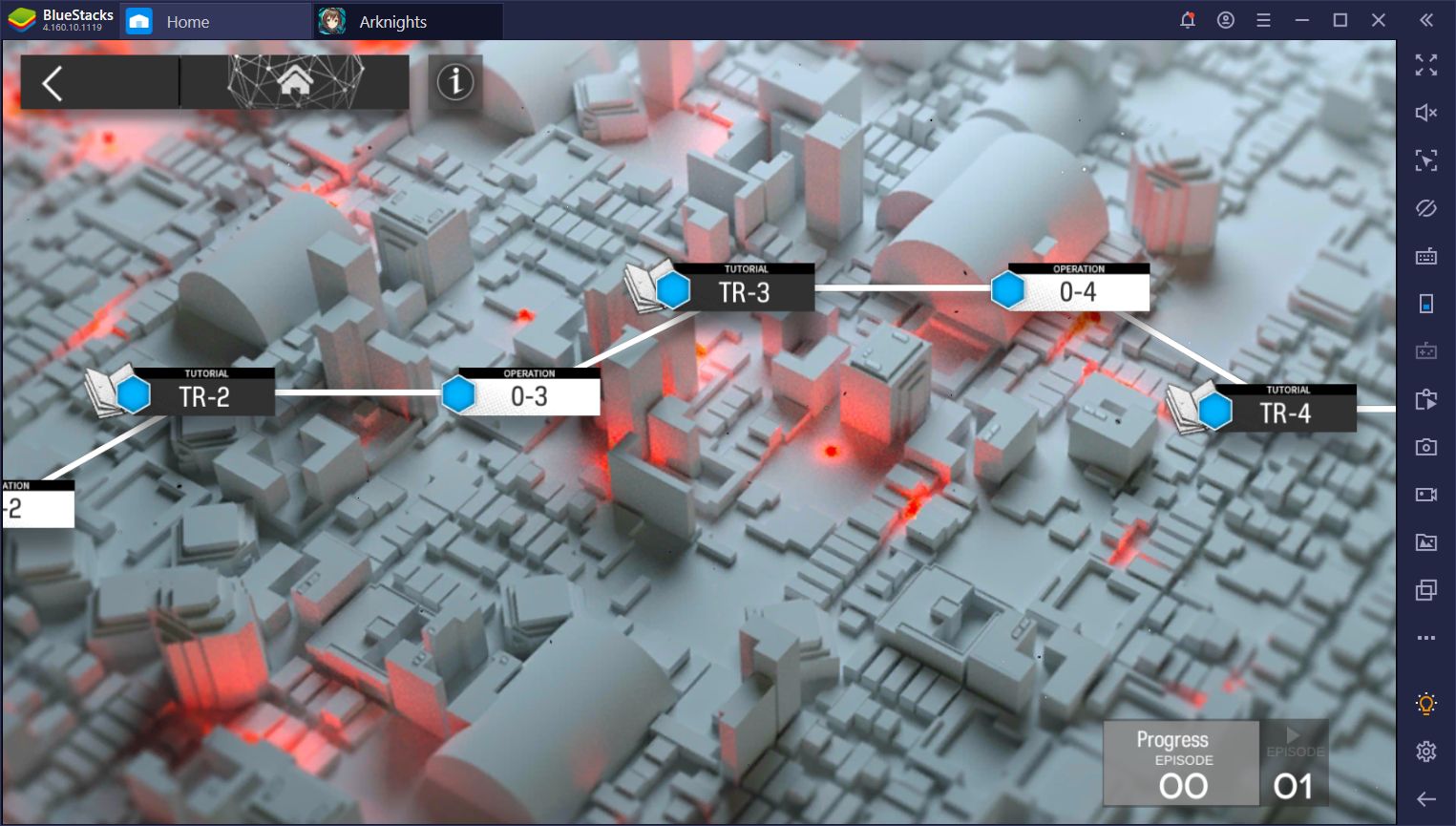
Das langsame und methodische Design dieses Tower Defense-Spiels bevorzugt sorgfältige Überlegungen, nicht intensive, schnelle Aktionen, was Arknights zu einem erstklassigen Spiel macht, das du mit BlueStacks auf deinem PC genießen kannst. Das Problem bei Spielen wie diesen auf deinem Handy ist, dass du aufgrund des kleinen Bildschirms und der klobigen Touchscreen-Steuerung genauso häufig gegen das Spiel kämpfst wie gegen die Feinde. In diesem Spiel platzierst du Einheiten auf dem Gitter, indem du sie mit den Fingern per drag-and-drop herüber ziehst, und dass eine Einheit falsch platziert wird, ist keine Seltenheit. Stell dir vor, du versuchst Schach mit Touchscreen-Steuerelementen zu spielen – schrecklich!
Wenn du Arknights jedoch auf BlueStacks spielst, wirst du als Erstes feststellen, dass du mit dieses großartige Tower Defense-Spiel (ein Genre, das sich heutzutage hauptsächlich auf die mobile Plattform beschränkt) auf dem größeren Monitor deines PCs genießen kannst. Auch wenn es sich bei deinem Monitor nicht um ein riesiges Monstrum handelt, hast du dennoch eine viel bessere Kontrolle über alle deine Aktionen, da du Maus und Tastatur verwenden kannst, anstatt unbeholfen auf dem Display deines Telefons herumzuscharren.
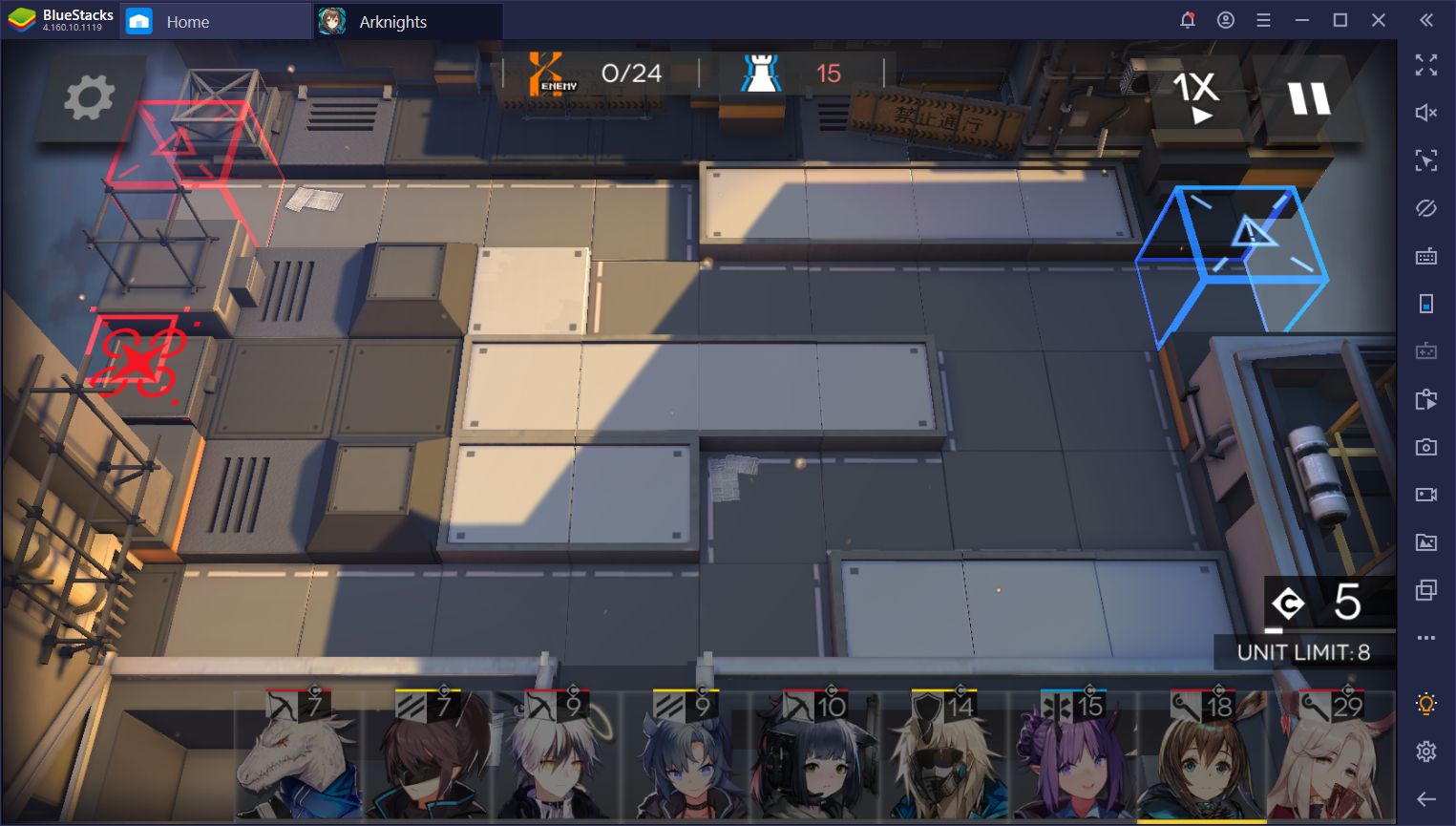
Diese beiden kleinen, aber wichtigen Verbesserungen im Gegensatz zum Spielen auf deinem Handy machen das Spiel gleich so viel angenehmer. Du kannst dich wirklich auf den Spaß konzentrieren, anstatt mit den Bewegungen zu kämpfen. Dies ist jedoch nicht alles, was du beim Spielen von Arknights auf dem PC erhältst, da unser Emulator über eine Vielzahl von Werkzeugen verfügt, die über die bloße Leistung deiner Hardware hinausgehen, um die Art und Weise, wie du deine geliebten Handyspiele erlebst, wirklich zu revolutionieren.
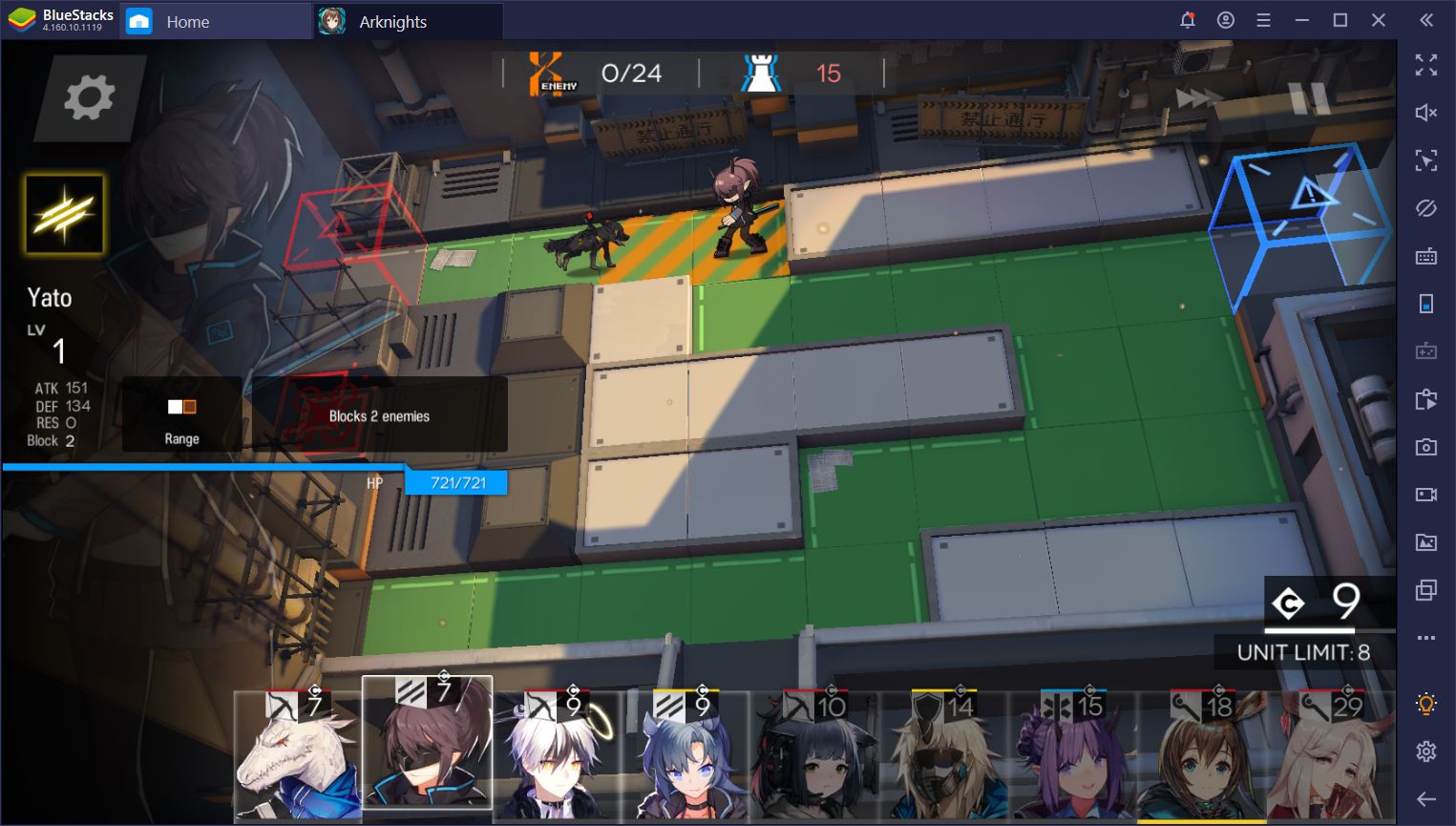
Mit Leichtigkeit durch die Menüs navigieren
Beginnend mit der Fortgeschrittenen Spielsteuerung, einer der vielseitigsten und leistungsfähigsten Funktionen unseres Emulators. Durch sie kannst du deine Maus und Tastatur in deine eigene benutzerdefinierte Steuerung einbinden. Dies funktioniert in jedem mobilen Spiel auf BlueStacks. Anstatt durch Menüs zu navigieren, indem du auf die entsprechenden Schaltflächen klickst, was in diesem Spiel sehr häufig vorkommt, kannst du Tastenkürzel und Verknüpfungen festlegen, um deine Arknights-Spielweise zu optimieren. Auf diese Art kannst du effektiv auf Menüs zugreifen, Missionen beitreten und sogar einige deiner speziellen Operator-Fähigkeiten allein mit deiner Tastatur entfalten.
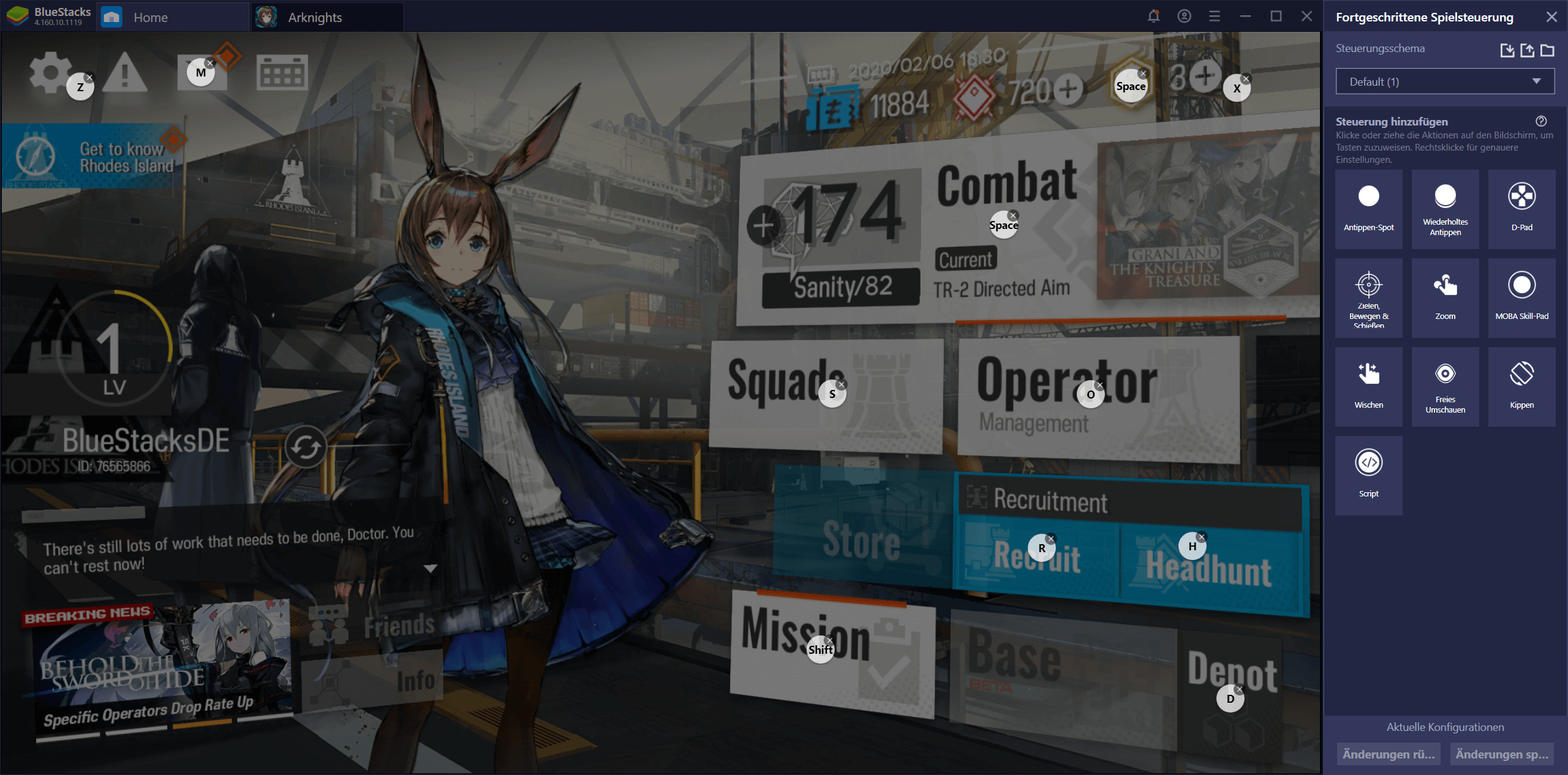
Das Konfigurieren eines Steuerungsschemas für dieses Tower Defense-Spiel kann ein wenig Know-how und das Erlernen der Besonderheiten des Spiels selbst erfordern. Sobald du jedoch ein Gefühl für die Funktionsweise des Spiels bekommst, kannst du mit der Optimierung deines Layouts beginnen. Wir haben bereits ein Basis-Steuerungsschema für den Einstieg bereitgestellt, mit dem du das Spiel ganz einfach unterbrechen, die Spielgeschwindigkeit ändern und über deine Tastatur auf das Einstellungsmenü zugreifen kannst. Du kannst jedoch auch weitere Verknüpfungen hinzufügen, die deinen Vorstellungen entsprechen.
Spiele Arknights auf dem PC
Darüber hinaus: Wir würden uns besonders freuen, wenn du selbst ein besseres Kontrollschema für Arknights entwickelt hast und es uns unten in den Kommentaren mitteilen willst. Davon können wir alle nur profitieren.
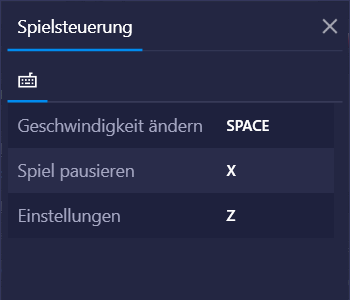
Automatisiere bestimmte Herausforderungen mit unseren BlueStacks-Makros
Sobald du deine täglichen Missionen im Spiel freigeschaltet hast, wirst du bemerken, dass das Grinden nun offiziell begonnen hat. Diese Herausforderungen bestehen aus einfachen Aufgaben, die dir nach Abschluss nette Belohnungen wie Erfahrung, Fertigkeitenbücher, Drill Battle Records und LMD gewähren, die alle zur weiteren Verbesserung deines Trupps verwendet werden. Mit anderen Worten, du musst diese Schritte ausführen, wenn du stetig und zügig aufsteigen möchtest.
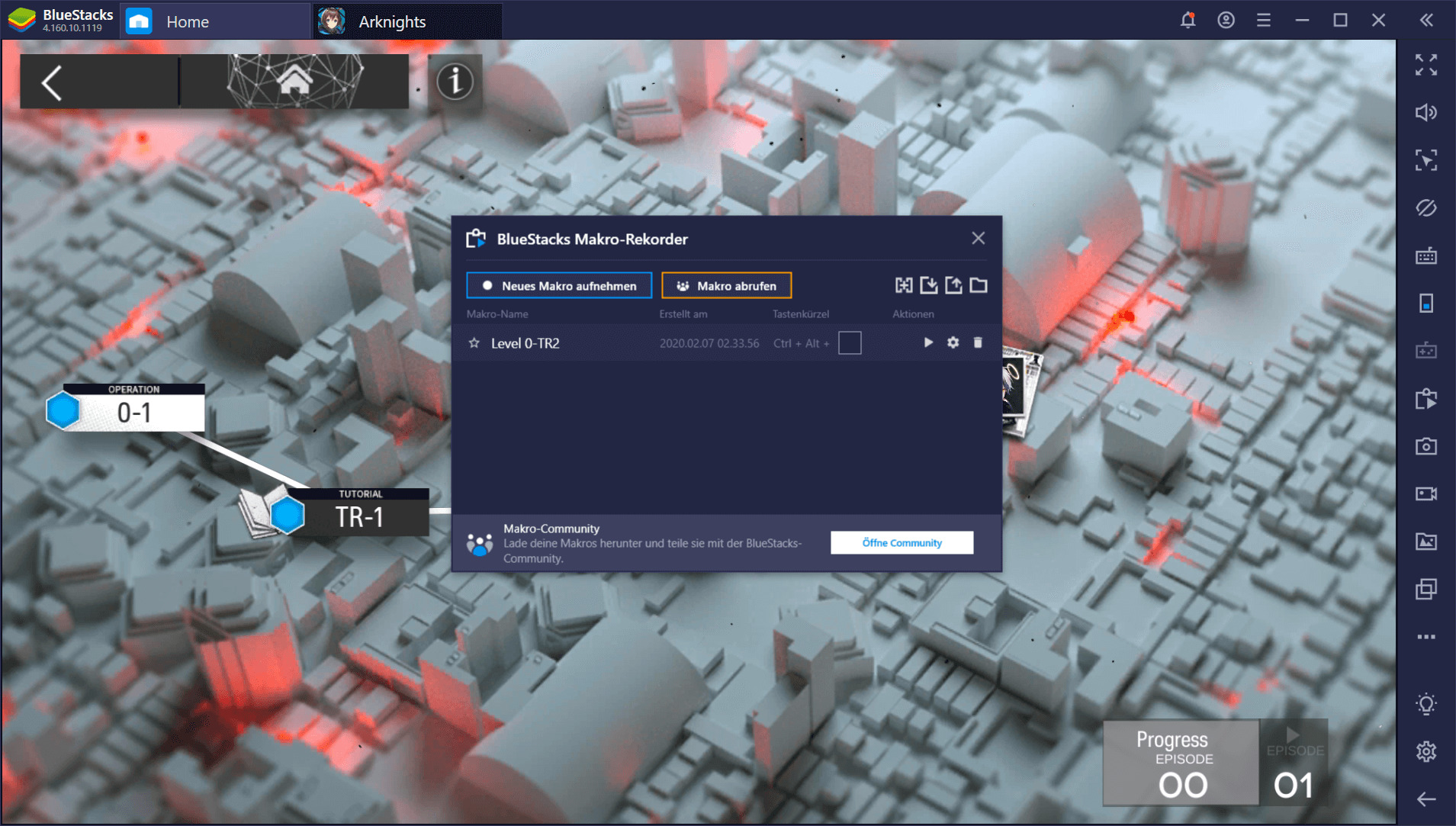
Einige dieser Missionen sind recht einfach zu erledigen und erfordern lediglich die Erfüllung einiger menügestützter Aufgaben, z. B. das Aufsteigen eines Charakters um eine bestimmte Anzahl von Ebenen. Andere Nebenquests können jedoch den Abschluss einer bestimmten Phase beinhalten. Um bestimmte Gegenstände wie z.B. Drill Battle Records zu farmen, musst du unter Umständen immer wieder dieselben Schritte ausführen. Gerade dann, wenn sich auch die Herausforderungen wiederholen, sind unsere BlueStacks-Makros deine besten Freunde.

Mit diesen kleinen Werkzeugen kannst du eine Folge von Befehlen über einen bestimmten Zeitraum hinweg aufzeichnen und diese Aufzeichnung verwenden, um eine Aufgabe bei jedem nachfolgenden Versuch zu automatisieren. Wenn du also feststellst, dass du jedes Mal eine zu 100% gleiche Karte oder Herausforderung bewältigen musst, kannst du einfach ein Makro erstellen und BlueStacks erledigt für dich den Rest.
Würfle neu mit mehreren Instanzen ohne zusätzlichen Aufwand
Als Tower Defense mit vielen RPG- und Gacha-Mechaniken musst du ständig neue Charaktere für dein Team suchen und rekrutieren. Wie bei den meisten Spielen mit diesen Systemen ist es einfach nicht möglich zu wissen, was bei der nächsten Beschwörung wohl herauskommen wird. Dies ist der Grund für das sogenannte „rerolling“ (Neuwürfeln) in einem Gacha-Spiel: Erreiche den Punkt, an dem die erste Beschwörung ausgeführt wird, und starte das Spiel erneut, wenn du mit dem Ergebnis nicht zufrieden bist.
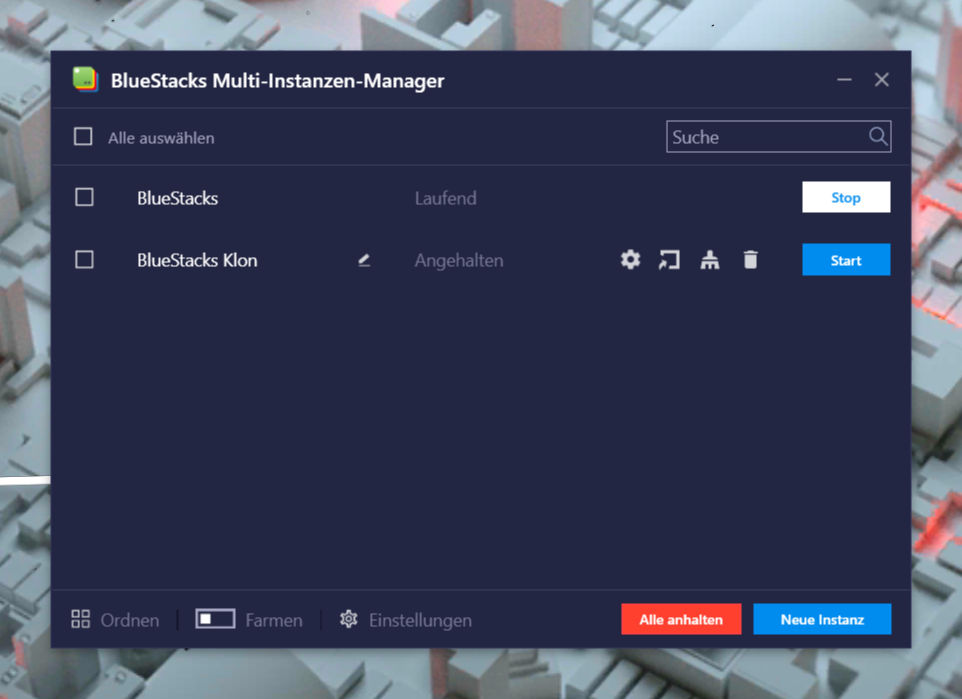
Das Neuwürfeln kann aus offensichtlichen Gründen viele, viele Versuche erfordern, bevor die richtigen Helden gefunden werden. Bei jedem Versuch musst du die Tutorials abschließen, die Dialoge überspringen und zum Punkt der ersten Beschwörung gelangen, was schnell einige Minuten in Anspruch nimmt. Aber nach dem Motto: „Kleinvieh macht auch Mist,“ könnte es passieren, dass du plötzlich auf die Uhr schaust und feststellst, dass du die letzten 6 Stunden mit Tutorials und erfolglosen Beschwörungen verbracht hast. Glücklicherweise kannst du mit dem BlueStacks Multi-Instanzen-Manager und der Instanzen-Sychronisation BlueStacks mehrfach ausführen und so deine Wiederholungsbemühungen auf mehreren Konten gleichzeitig erheblich beschleunigen.
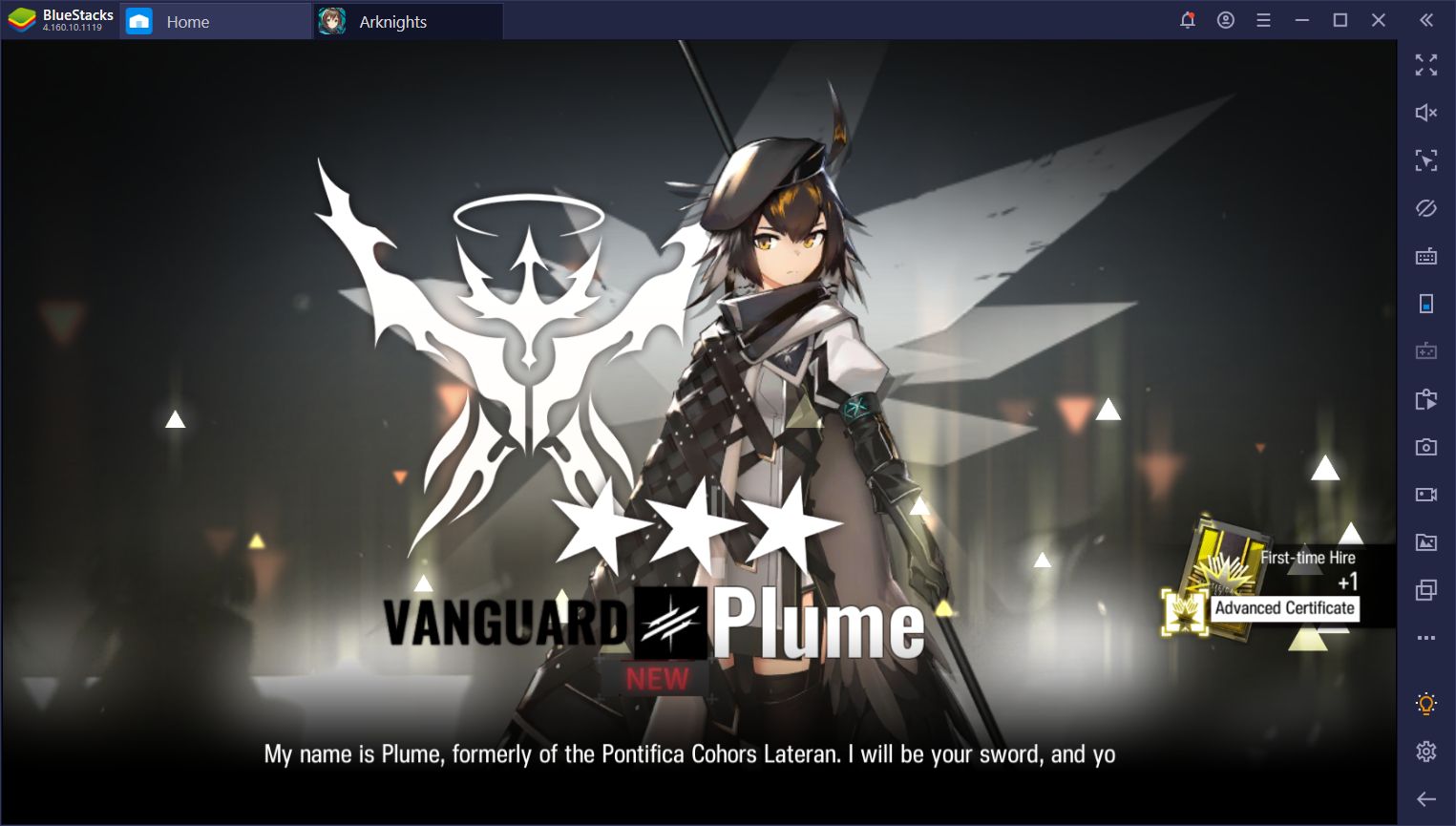
Mit ersterem Feature kannst du mehrere Instanzen von BlueStacks mit jeweils einem eindeutigen Google-Konto erstellen und jeweils auf Arknights zugreifen, sodass du in einer Sitzung mehrmals neu würfeln kannst. Mit letzterem Feature kannst du die Aktionen, die du in einer Instanz ausführst, in allen anderen aktiven Fenstern spiegeln. Stell dir dazu vor, du beginnst mit 4 Konten gleichzeitig, spielst aber nur nur auf einem davon, und die anderen machen es nach. Dies kann viel Zeit sparen, da du sonst jede Instanz einzeln bedienen musst, um die Story durchzuarbeiten.
Durch den kreativen Einsatz unserer BlueStacks-Werkzeuge kannst du die Art und Weise, wie du dieses Tower Defense-Spiel spielst, erheblich verbessern. Du hast keine Probleme mehr mit deinem Handy, wenn du Arknights spielst. Stattdessen kannst du dich ganz darauf konzentrieren, deine Angriffswege vor potenziellen Angreifern zu schützen und Herausforderungen auf Schritt und Tritt zu meistern.
















